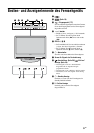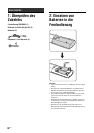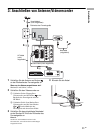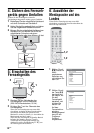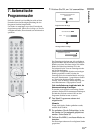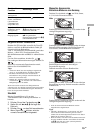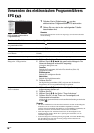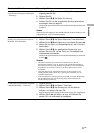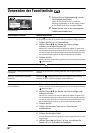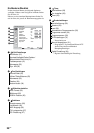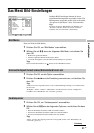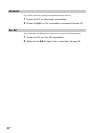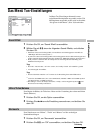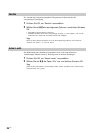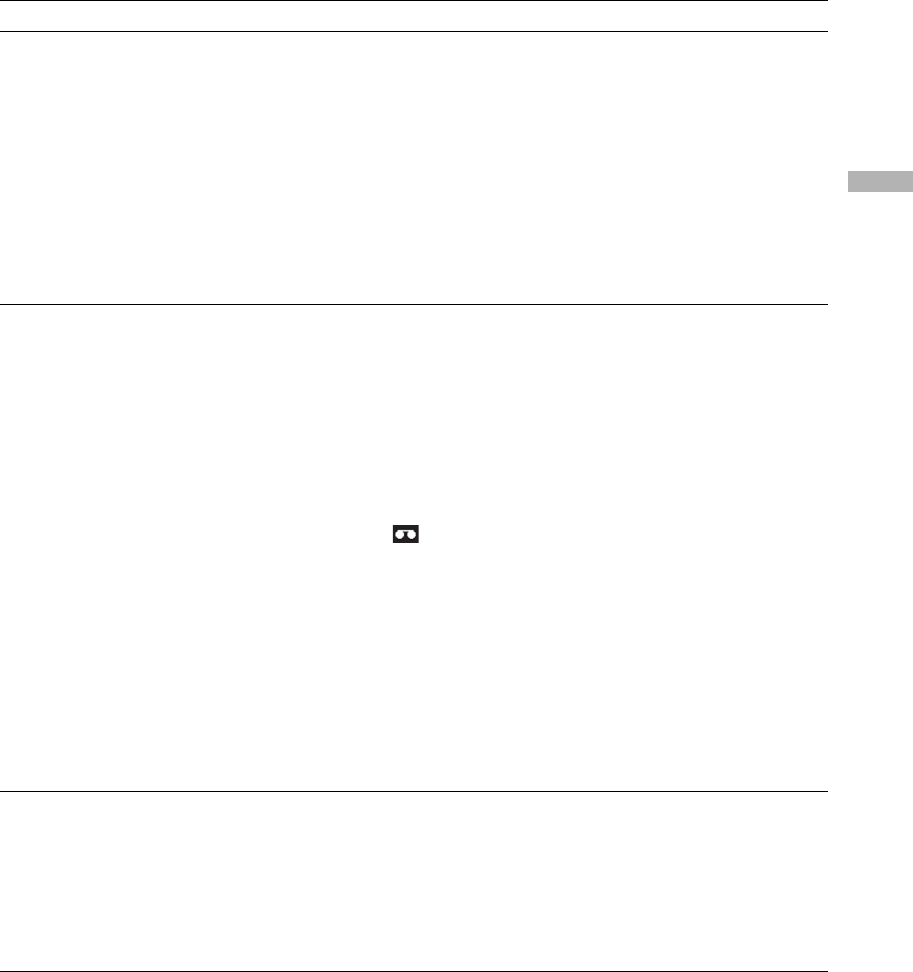
17
DE
Fernsehen
Automatisches Ein- und Umschalten auf
ein bestimmte Sendung bei deren Beginn
– Erinnerung
1 Wählen Sie mit m/M/</, die zukünftige Sendung aus, die
angezeigt werden soll.
2 Drücken Sie OK.
3 Wählen Sie mit m/M die Option “Erinnerung”.
4 Drücken Sie OK, um die ausgewählte Sendung automatisch
anzuzeigen, wenn sie beginnt.
Neben der Programminformation zur betreffenden Sendung erscheint das
Symbol c.
Hinweis
Wenn Sie das Fernsehgerät in den Standby-Betrieb schalten, schaltet es sich
selbstständig ein, wenn die Sendung beginnt.
Einstellen von Datum und Uhrzeit einer
Sendung, die aufgenommen werden soll –
Manueller Timer Aufnahme
1 Drücken Sie OK.
2 Wählen Sie mit m/M die Option “Manueller Timer Aufnahme”.
3 Wählen Sie mit m/M das Datum aus, und drücken Sie dann ,.
4 Stellen Sie den Start- und Stoppzeitpunkt ein, wie in Schritt 3
beschrieben.
5 Wählen Sie mit m/M den gewünschten Sender aus, und
drücken Sie dann OK, um die Timer von Fernsehgerät und
Videorecorder einzustellen.
Neben der Programminformation zur betreffenden Sendung erscheint das
Symbol .
Hinweise
• Den Timer-Aufnahme des Videorecorders können Sie nur dann am
Fernsehgerät einstellen, wenn der Videorecorder Smartlink-kompatibel ist.
Wenn Ihr Videorecorder nicht Smartlink-kompatible ist, wird eine Meldung
eingeblendet, um Sie daran zu erinnern, den Timer Ihres Videorecorders
einzustellen.
• Nach dem Beginn einer Aufnahme können Sie das Fernsehgerät in den
Standby-Betrieb schalten. Wenn Sie es jedoch ganz ausschalten, wir die
Aufnahme abgebrochen.
• Ist für Sendungen eine Altersbegrenzung eingestellt, wird durch Einblendung
auf dem Bildschirm nach dem Pin Code gefragt. Weitere Details siehe
Kindersicherung auf Seite 35.
Löschen eines programmierten Zeitpunkts
(Aufnahme/Erinnern) – Timer-liste
1 Drücken Sie OK.
2 Wählen Sie mit m/M die Option “Timer-liste”.
3 Wählen Sie mit m/M die Sendung aus, die Sie löschen
möchten, und dücken Sie dann OK.
Eine Bestätigungsaufforderung für den Löschvorgang wird eingeblendet.
4 Wählen Sie mit < die Option “Ja” aus, und drücken Sie
danach OK, um die Auswahl zu bestätigen.
Gewünschte Funktion Notwendige Aktion